[+수정] 프레임 드랍 해결법
사진 Hot안녕하세요!
오늘은 라테일 프레임 드랍, 혹은 프레임 고정 문제를 해결해볼건데요,
제가 며칠 전에 윈7에서 윈10으로 업그레이드를 하면서
라테일을 할때 렉이 발생했습니다.
원인을 알아보니 라테일과 윈10의 호환성 문제로
프레임 저하가 발생하기 때문이라고 하는데요,
디스코드 채팅방도 켜보고, 유튜브 동영상도 틀어보고,
윈10 최적화 방법을 모두 동원했지만 전부 헛수고였습니다 ㅠㅜ
그런데 어제 가까스로 해결방안을 찾게 되었습니다.
바로 반디캠으로 저하된 프레임을 올리는 방법입니다.
지금부터 차근차근 설명해드릴테니,
저와 같은 문제를 겪고계신 분들은 꼭 따라해보세요!
필자는 노트북이 아닌 데스크탑을 사용합니다.
우선 네이버에 반디캠을 검색해서 무료 체험판을 설치해주세요.
네이버 자료실에 들어가면 무료로 다운받을 수 있습니다.
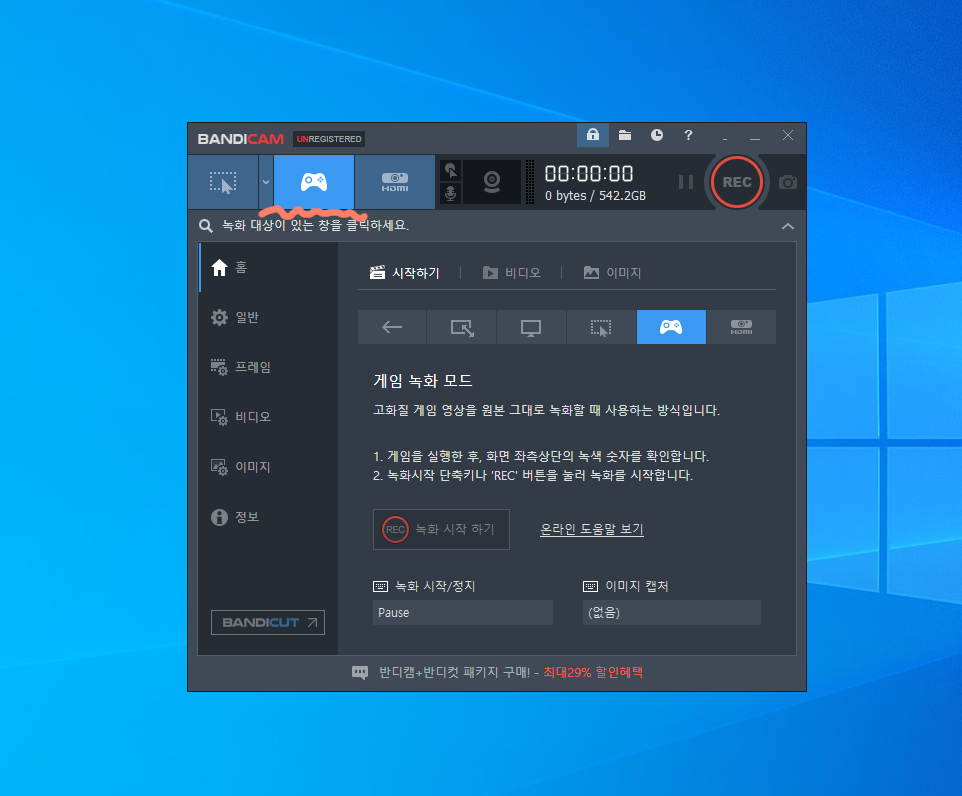
다음으로, 위 사진과 같이 반디캠을 실행하여 게임 녹화 모드를 클릭해줍니다.
게임 녹화 모드는 다이렉트 x로 화면을 출력하는 게임은 모두 인식됩니다.
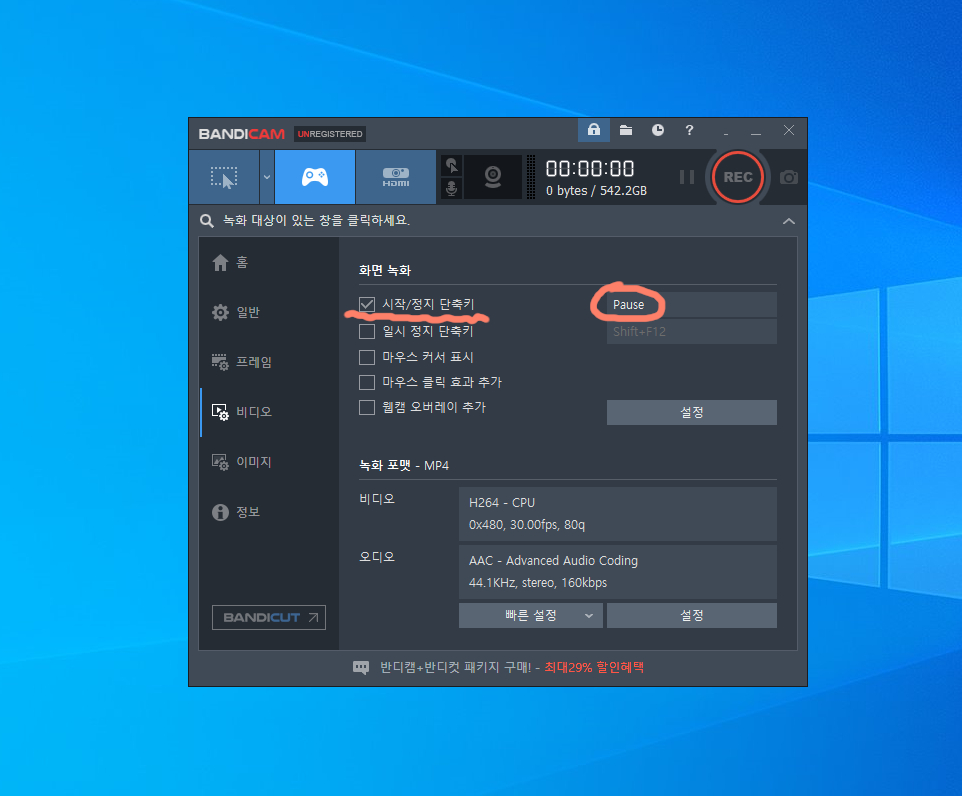
우선 프레임을 풀기 전에, 간단한 설정 몇개부터 건드리고 갑시다.
전체화면으로 라테일을 플레이 할 경우,
단축키를 이용하여 게임 내에서 손쉽게 녹화를 키고 끌 수 있습니다.
시작, 정지 단축키를 원하는 키로 설정해주세요.
라테일 물약, 스킬 단축키 등과 겹치지 않아야 유용합니다.
저는 퍼즐 브레이크로 해줬어요.
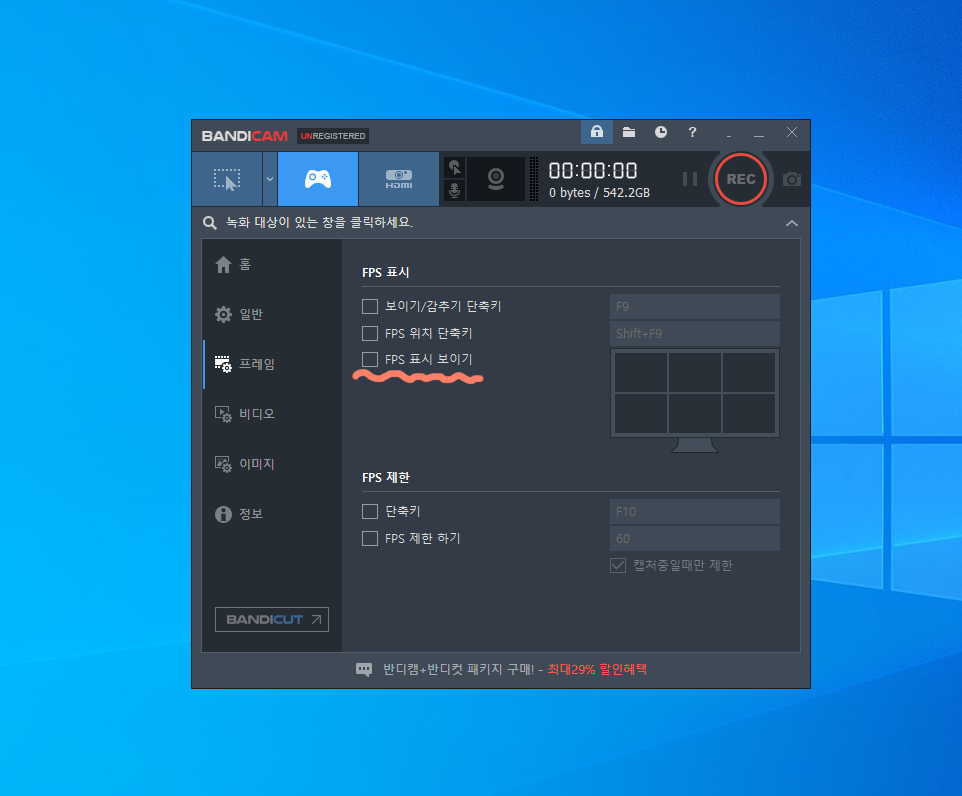
다음으로 fps 보이기 체크박스는 꺼주세요.
게임 내에서 귀찮은 숫자가 보이는 것을 막아줍니다.
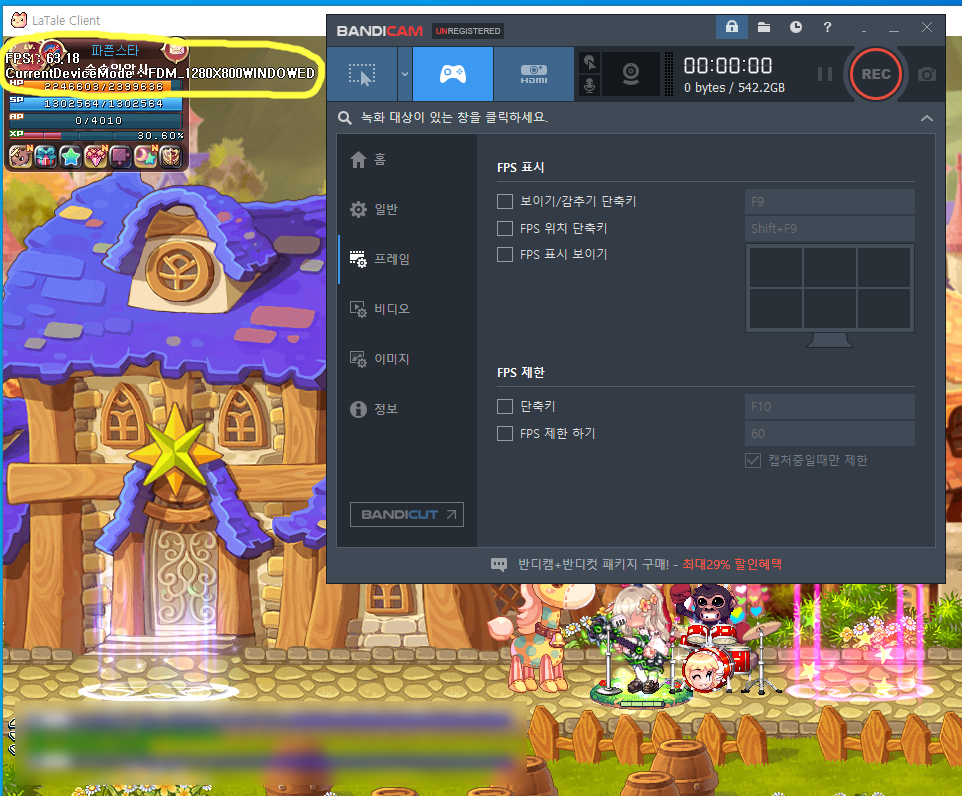
이제 본격적으로 프레임 고정을 해제해보겠습니다.
현재 프레임 상태입니다.
가만히 있는데도 60프레임을 웃돌고 있습니다.
(프레임 표시는 게임 내 ctrl + f 버튼으로 키고 끌 수 있습니다.)
이동기 하나를 쓸때마다 위치렉이 걸립니다.
정말 개빡칩니다. ㅡㅡ
이제 반디캠으로 녹화를 시작해보겠습니다.
전체화면일 경우, 아까 설정했던 단축키를 클릭해주시고
창모드일 경우, 게임 화면을 한번 터치하여 반디캠이 게임을 인식하게 한 뒤
단축키를 누르거나 녹화 시작 버튼을 직접 클릭해주세요.
(전체화면이면 굳이 게임을 터치하지 않아도 인식됩니다.)
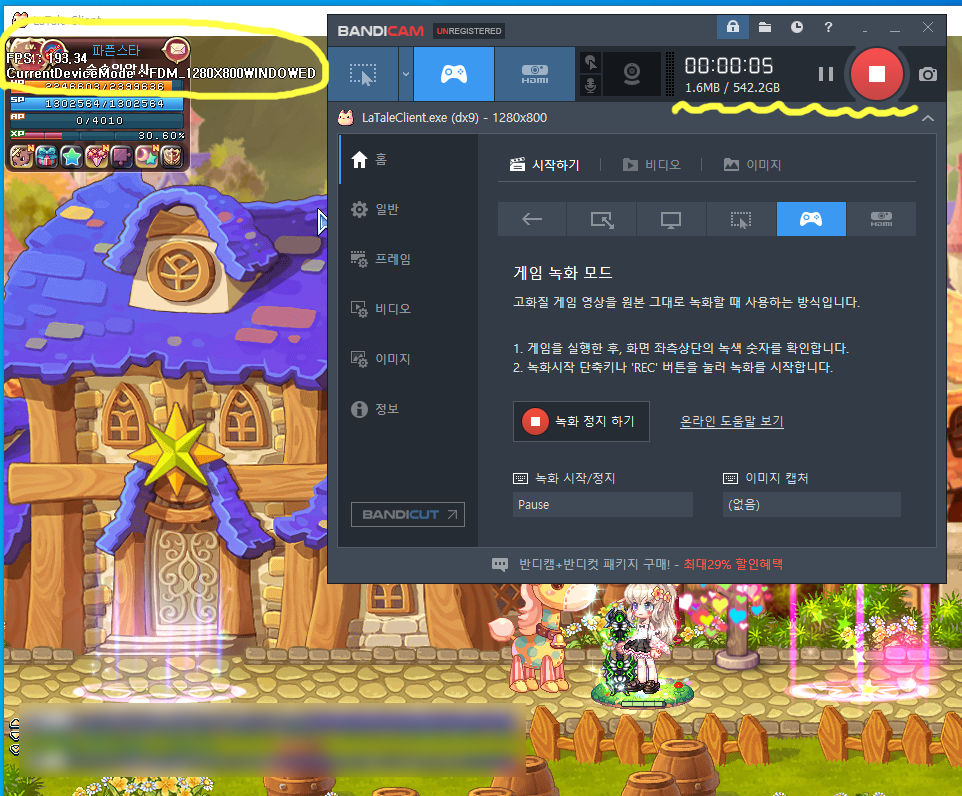
녹화를 시작했습니다.
시작하자마자 프레임이 떡상하는 것을 볼 수 있습니다.
이제 이동기를 써도 위치렉이 많이 걸리지 않습니다.
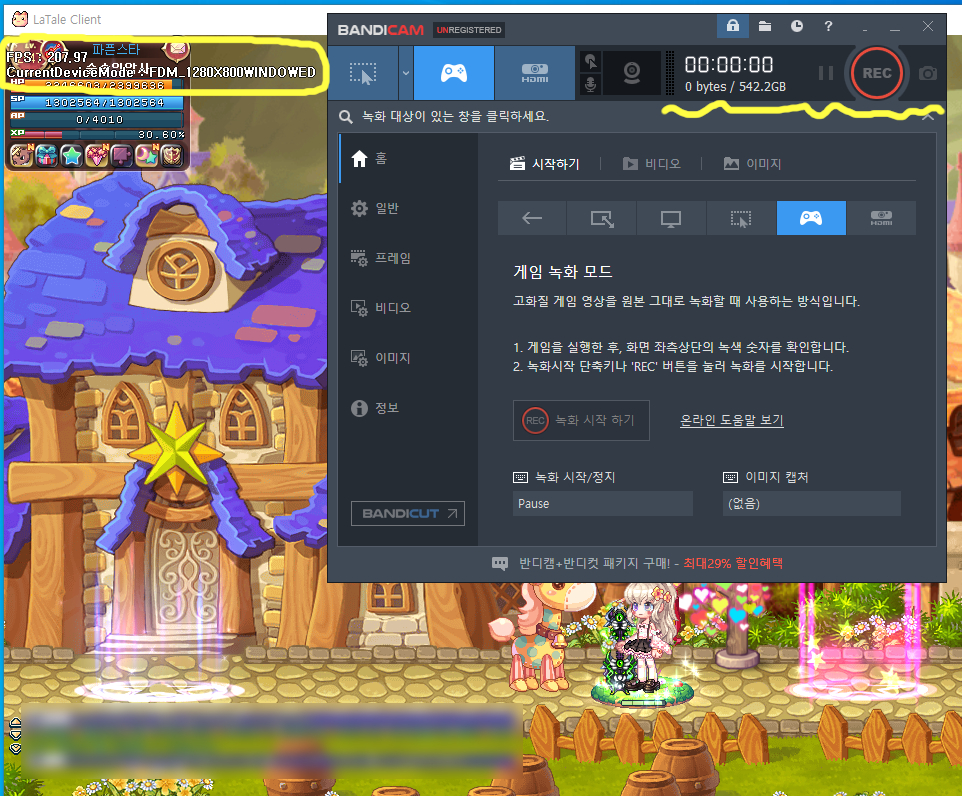
녹화는 계속 킬 필요가 전혀 없습니다.
녹화를 키고, 3초 정도 후에 바로 꺼주세요.
녹화를 꺼도 프레임은 게임종료를 하기 전까지 계속 유지됩니다.
게임을 새로 킬 때마다 녹화를 해주면 됩니다.
게임을 중간에 종료하지 않았다면 계속 녹화를 해줄 필요는 없습니다.
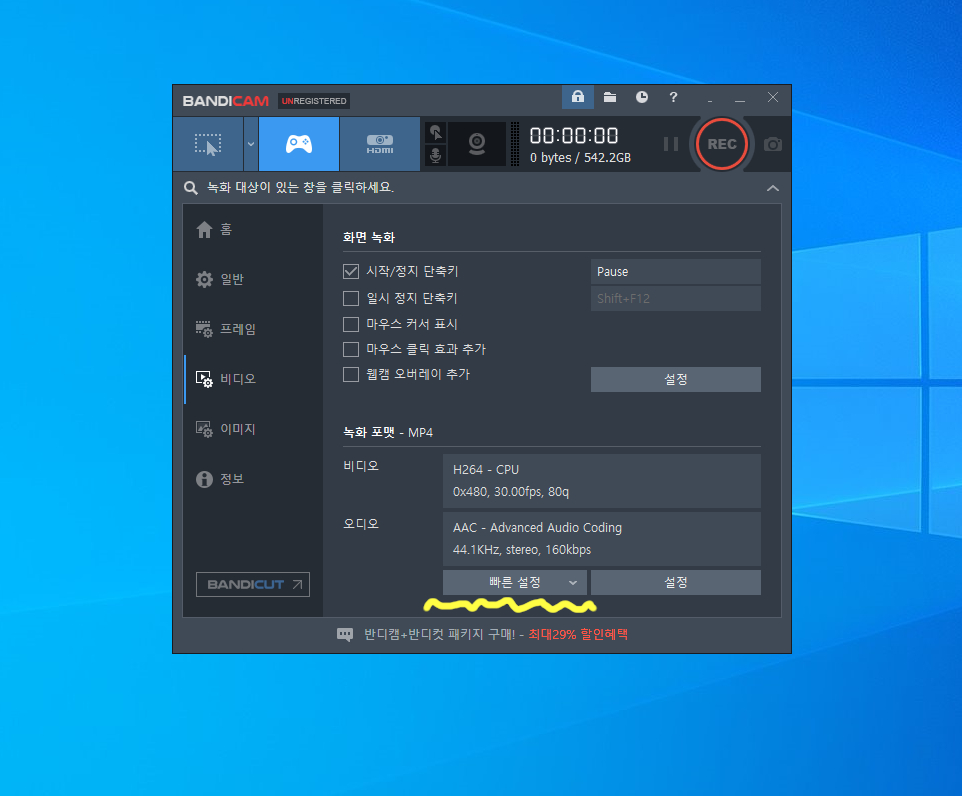
추가로, 우리는 고화질 영상을 녹화하는 것이 목적이 아니기 때문에
컴퓨터의 용량을 위해 비디오-빠른설정에 들어가
화질을 최대한 낮은 사양으로 설정해줍니다.
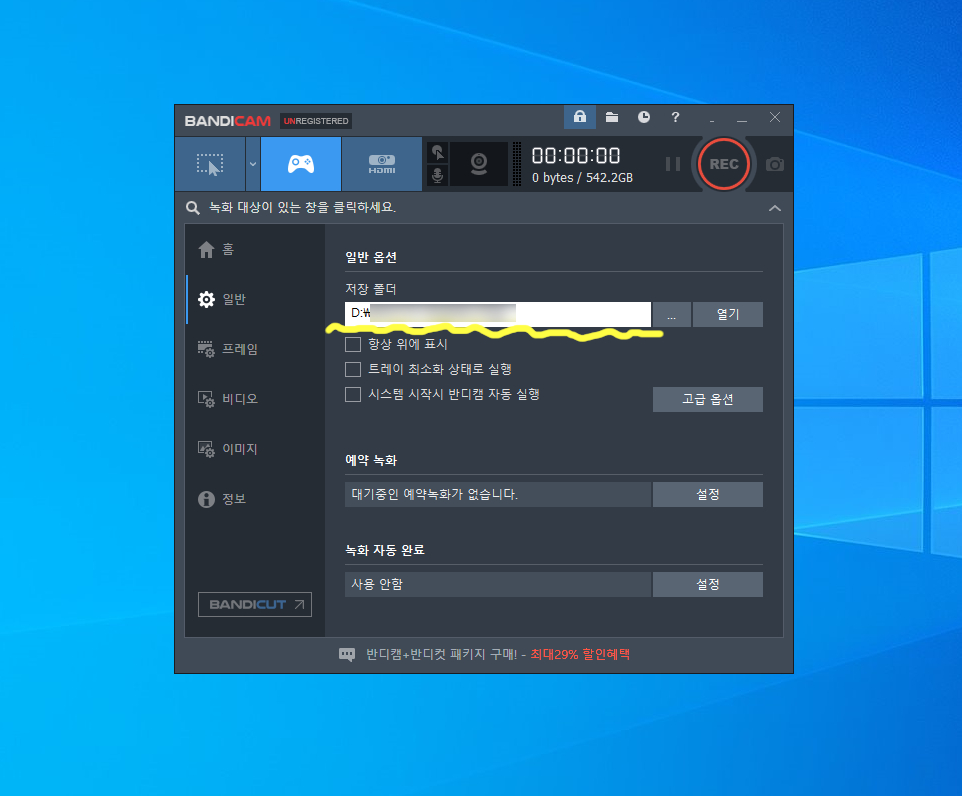
녹화할때마다 쌓이는 영상들은 위에 보이는 폴더 경로로 들어가셔서
주기적으로 비워주시면 됩니다.
제가 프레임 드랍으로 이틀 내내 골머리를 앓았었는데,
여러분들도 이 방법으로 해결되셨으면 좋겠습니다.
모두 프레임 올리고 행복 라테일 합시다!!
(+++ 추가 +++)
''벨져''님께서 댓글로 남겨주신 의견입니다.
가장 정확하고 편하게 프레임제한을 해제할 수 있는 방법같아서
본문에 추가하겠습니다.
이 방법은 한번 설정해두면
게임을 켤때마다 추가로 번거롭게 별 짓을 안 해도
내내 유지가 되므로 매우 유용합니다.
짧게 설명해드리겠습니다.
우선 바탕화면에서 우클릭 하시고 엔비디아 제어판을 열어주세요.
그래픽카드 드라이버 설치된 컴퓨터라면 대부분 제어판이 있을겁니다.
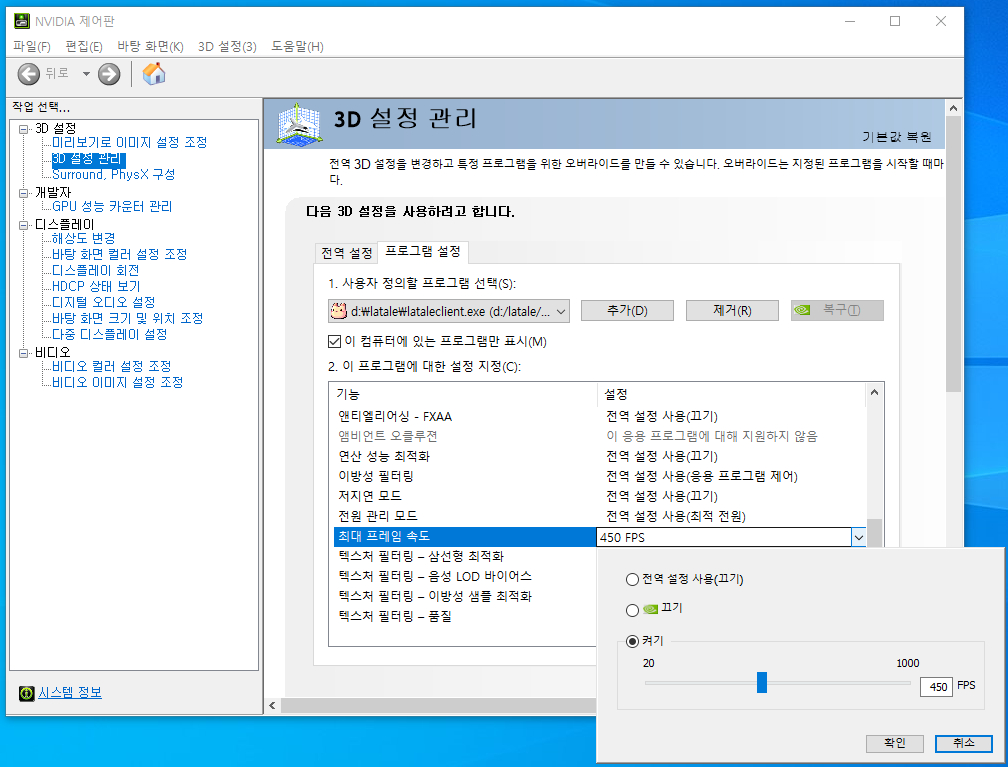
그 다음
3D설정 관리-프로그램 설정-라테일 클라이언트 추가
(추가 방법은 ''추가''버튼 클릭 후, 라테일이 설치된 폴더 경로로 들어가 클라이언트 exe를 찾아 추가하시면 됩니다.)
-최대 프레임 속도-켜기로 설정 후 450프레임 적용(꼭 450일 필요는 없으나, 이 수치가 가장 적당한 중간치라 생각됨.)
적용을 누르고 게임을 실행하시면 프레임 50~60제한이 해제되어 있습니다.
유튜브 켜기, 멜론 켜기, 반디캠 켜기, 디스코드 켜기, 코디시뮬레이션 켜기
다 때려치우고 이 방법 쓰세요.
다시한번 좋은 의견 내주신 ''벨져''님 감사합니다 :)